- El registro es crítico: crea copias y puntos de restauración antes de cambiarlo.
- SFC y DISM reparan archivos del sistema e imagen de Windows con alta eficacia.
- Reparación de inicio y Restauración del sistema resuelven daños que afectan al arranque.
- Si nada funciona, restablecer el PC y optimizar el disco devuelve estabilidad.
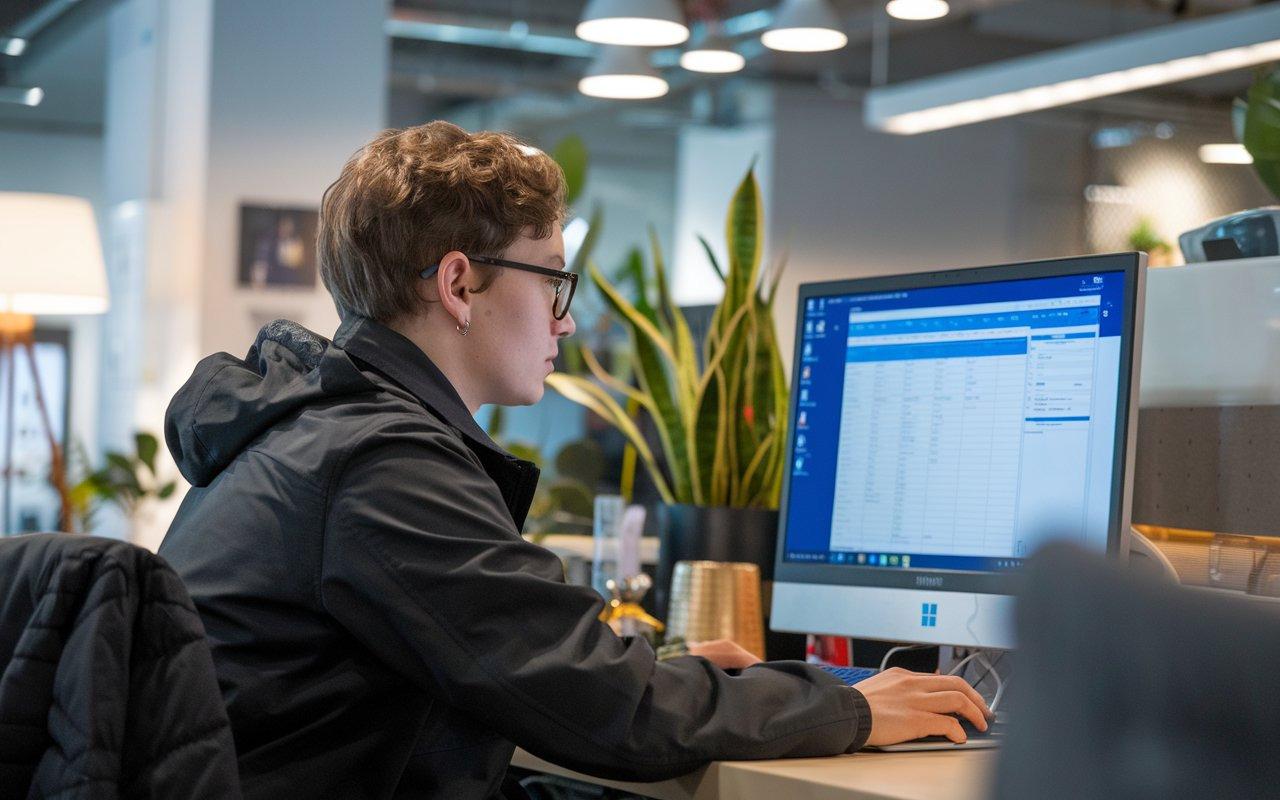
Si Windows 11 empieza a dar errores extraños, funciona más lento de lo normal o las apps fallan sin motivo aparente, es posible que haya entradas del registro dañadas. La buena noticia es que existen métodos seguros y eficaces para reparar el registro, desde herramientas integradas como SFC y DISM hasta la Restauración del sistema y opciones de recuperación.
Antes de tocar nada, conviene tener presente que el registro es delicado. Siempre que vayas a modificar claves o importar archivos .reg, crea una copia de seguridad o un punto de restauración para poder volver atrás si algo sale mal. A continuación encontrarás una guía detallada y ordenada por métodos, con pasos concretos y consejos para cada caso.
Acceso rápido a los métodos:
- Comprobador de archivos de sistema (SFC)
- Liberador de espacio en disco
- Reparación de inicio (Inicio avanzado)
- DISM para reparar la imagen de Windows
- Respaldar e importar claves del registro
- Restauración del sistema y Modo seguro
- Análisis de malware con Microsoft Defender
- Restablecer el PC si nada funciona
- Optimización de disco y utilidades de terceros
Qué es el Registro de Windows
El registro es una base de datos jerárquica donde Windows guarda configuraciones de hardware, software, servicios y preferencias de usuario. Su estructura se organiza en claves y valores que el sistema consulta constantemente para cargar controladores, abrir programas, resolver asociaciones de archivos y mucho más.
En el Editor del Registro (regedit) verás grandes contenedores llamados colmenas. Las más relevantes en Windows 11 son:
- HKEY_LOCAL_MACHINE (HKLM): configuración de hardware, software instalado y parámetros del sistema.
- HKEY_CURRENT_USER (HKCU): ajustes del usuario que ha iniciado sesión.
- HKEY_USERS (HKU): perfiles y ajustes de todos los usuarios.
- HKEY_CLASSES_ROOT (HKCR): asociaciones de tipos de archivo y clases COM.
Editar el registro a mano es posible, pero no recomendable si no tienes experiencia. Un cambio incorrecto puede dejar el sistema inestable o incluso inarrancable, por eso en esta guía priorizamos herramientas automáticas y copias de seguridad.
Causas habituales de elementos del registro dañados
En condiciones normales, el registro funciona sin problemas, pero hay varios factores que pueden deteriorarlo. Estas son las causas más comunes:
- Malware y virus que modifican o corrompen claves críticas.
- Instalaciones y desinstalaciones que dejan entradas residuales y fragmentos.
- Apagones bruscos, bloqueos y fallos de energía que cortan operaciones de escritura.
- Hardware defectuoso o periféricos con controladores inestables.
- Acumulación de entradas vacías o redundantes con el paso del tiempo.
- Ediciones manuales erróneas que eliminan valores esenciales.
Cuanto más se acumulan entradas erróneas o dañadas, más probable es que aparezcan ralentizaciones, mensajes de error o problemas de arranque. Prevenir con copias de seguridad y puntos de restauración es clave.
Cómo detectar si el registro está corrupto
Hay señales que te pueden poner sobre aviso: inicio lento, cuelgues frecuentes, fallos al instalar o abrir programas y errores que reaparecen aunque reinstales una app. En esos casos, procede con las comprobaciones de sistema que te proponemos.
Tradicionalmente se menciona una herramienta de comprobación del registro; en versiones modernas de Windows lo más efectivo es combinar SFC y DISM, además de usar Restauración del sistema cuando procede. También puedes revisar claves concretas en regedit si sabes qué app o controlador falla y exportar/volver a importar su rama para descartar corrupción.
Método 1. Repara archivos del sistema con SFC
El Comprobador de Archivos de Sistema escanea y repara archivos esenciales de Windows que podrían estar dañados. Si un archivo base falla, el registro puede verse afectado de forma indirecta. Para más información sobre cómo limpiar el registro de Windows 11 y acciones recomendadas tras identificar errores, consulta esa guía.
- Abre el buscador, escribe cmd, y en «Símbolo del sistema» elige Ejecutar como administrador.
- En la consola elevada, ejecuta:
sfc /scannow
El análisis puede tardar 20–30 minutos o más. Si aparece el aviso de que hay archivos corruptos que no se han podido reparar, reinicia y repite. Si persiste, pasa al método con DISM para reparar la imagen de Windows.
Método 2. Repara la imagen de Windows con DISM
Cuando SFC no puede con todo, DISM (Deployment Image Servicing and Management) es la herramienta adecuada. Primero diagnostica, luego repara:
- Abré de nuevo la consola como administrador.
- Diagnóstico de integridad:
DISM /Online /Cleanup-Image /ScanHealth - Si es reparable, ejecuta:
DISM /Online /Cleanup-Image /RestoreHealth
DISM utiliza Windows Update como origen. Si Windows Update falla, puedes especificar una fuente local (por ejemplo, un ISO montado) con: DISM.exe /Online /Cleanup-Image /RestoreHealth /Source:C:\\Ruta\\a\\Windows /LimitAccess
Tras completar DISM, vuelve a ejecutar sfc /scannow para rematar los archivos que dependían de la imagen dañada.
Método 3. Limpia restos con el Liberador de espacio en disco
Desinstalaciones, actualizaciones fallidas y archivos temporales dejan residuos que, con el tiempo, perjudican el rendimiento e incluso provocan comportamientos anómalos. El Liberador de espacio en disco elimina basura de forma segura:
- Busca «Limpieza de disco» y ábrela.
- Selecciona la unidad a limpiar (normalmente C:) y pulsa Aceptar.
- Marca los tipos de archivo a eliminar.
- Pulsa «Limpiar archivos del sistema», elige de nuevo la unidad y deja que analice a fondo.
- Selecciona lo que quieras borrar y confirma con Aceptar y Eliminar archivos.
Reinicia el equipo cuando termine. Eliminar temporales y restos de actualizaciones puede quitar obstáculos que desencadenaban errores.
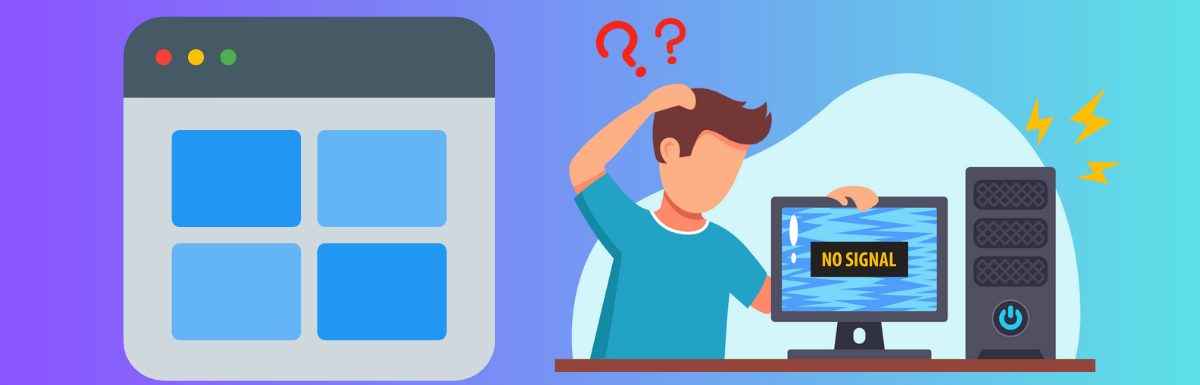
Método 4. Reparación de inicio (reparación automática)
Si sospechas que los problemas de registro impiden un arranque normal, usa la reparación automática. Windows intentará detectar y corregir conflictos que afectan al inicio:
- Abre Configuración > Sistema > Recuperación.
- En Inicio avanzado, pulsa Reiniciar ahora.
- Ve a Solucionar problemas > Opciones avanzadas > Reparación de inicio.
Introduce tus credenciales si te las pide y deja que termine. Esta utilidad es especialmente útil cuando el equipo se queda en bucles de arranque.
Método 5. Copias del registro: exportar e importar
Cuando vas a tocar una sección concreta del registro, lo sensato es exportarla primero. Así puedes restaurarla con un doble clic si algo falla. También hay herramientas para salvarlos y restaurarlos que facilitan el proceso en casos complejos.
- Pulsa Windows + R, escribe regedit y acepta (autoriza el UAC con Sí).
- Para una copia completa, selecciona «Equipo» en la parte superior izquierda, después Archivo > Exportar, elige destino y guarda.
- Para respaldar una app concreta, navega a HKCU\\Software o HKLM\\Software, localiza su clave, clic derecho > Exportar.
Restaurar es tan sencillo como hacer doble clic sobre el .reg exportado y confirmar. Ten en cuenta que un volcado completo del registro puede ser muy grande y no siempre es ideal para revertir cambios complejos en caliente.
Método 6. Proteger y revertir con Restauración del sistema
Para cambios de mayor calado (controladores, varias apps o ajustes del sistema), lo mejor es un punto de restauración. Este mecanismo guarda archivos del sistema y el estado del registro para volver a una configuración válida.
Crear un punto de restauración:
- Busca «Crear punto de restauración» y abre Propiedades del sistema.
- Pulsa Crear, pon un nombre descriptivo y confirma.
Restaurar el sistema:
- En la misma ventana, elige Restaurar sistema, selecciona un punto y sigue el asistente.
- Si da problemas, ejecútalo desde Modo seguro: mantén Mayús mientras pulsas Reiniciar y entra en Solucionar problemas.
- También puedes iniciar el asistente con rstrui desde el buscador o el cuadro Ejecutar.
La restauración puede tardar. Es un método fiable para deshacer cambios que hayan roto el registro o el arranque.
Método 7. Busca malware con Microsoft Defender
Muchos problemas del registro provienen de software malicioso. Un escaneo completo u offline con Microsoft Defender es imprescindible si sospechas infección:
- Abre Seguridad de Windows y ve a Protección contra virus y amenazas.
- En Opciones de examen, elige Examen de Microsoft Defender sin conexión y pulsa Examinar ahora.
- Antes, actualiza las definiciones en Actualizaciones de protección para máxima eficacia.
El modo sin conexión reinicia el equipo y analiza sin que el malware pueda ocultarse. Eliminar la infección es paso previo a cualquier reparación persistente del registro.
Método 8. Restablecer el PC si nada funciona
Cuando ni SFC, ni DISM, ni la restauración logran estabilizar el sistema, el restablecimiento es la carta final. Devuelve Windows a un estado limpio con opción de conservar archivos personales.
- Ve a Configuración > Sistema > Recuperación y pulsa Restablecer el equipo.
- Elige Conservar mis archivos o Quitar todo.
- Selecciona descarga en la nube o reinstalación local y confirma.
Haz copia de tus documentos por si acaso. Este proceso reinstala los componentes del sistema y corrige daños profundos del registro.
Caso práctico: borré entradas del registro y controladores
Si has eliminado accidentalmente claves del registro y archivos de controladores, vaciado la papelera y, para colmo, el restablecimiento falla y no hay puntos de restauración, sigue esta hoja de ruta. Es un escenario límite, pero aún hay opciones:
- Arranca en Inicio avanzado y ejecuta Reparación de inicio. Si no arranca, usa un USB de instalación de Windows para acceder a las Opciones avanzadas.
- En la consola, ejecuta DISM con origen fiable (ISO montado) y después SFC:
DISM /Online /Cleanup-Image /RestoreHealth /Source:X:\\Sources\\install.wim /LimitAccess
sfc /scannow - Prueba una reparación in situ iniciando el instalador de Windows 11 desde el escritorio o desde el medio, eligiendo Actualizar para conservar archivos y apps.
- Si falla, intenta Restablecer este PC desde el medio de instalación. Si tampoco, realiza instalación limpia tras respaldar tus datos.
En este tipo de casos, la prioridad es recuperar tus archivos personales y luego reinstalar con garantías. Si el fallo afecta a controladores de almacenamiento o chipset, reinstálalos desde el fabricante una vez recuperada la sesión.
Optimiza el disco y utilidades de terceros
Tras reparar el sistema, conviene optimizar el almacenamiento para evitar cuellos de botella y errores en particiones. Herramientas como EaseUS Partition Master permiten redimensionar o mover particiones, alinear SSD, convertir entre MBR/GPT y comprobar/solucionar errores sin pérdida de datos.
Además, existen utilidades de reparación y mantenimiento que pueden ayudar en situaciones concretas. Consejos para limpiar el registro y uso prudente de estas herramientas reducen riesgos. Úsalas con prudencia y siempre con copia de seguridad previa:
- Recovery Toolbox for Registry: diseñada para recuperar información desde archivos del registro dañados, con asistente paso a paso y modos automático/avanzado.
- System Mechanic Ultimate Defense: suite de optimización y seguridad que limpia restos, mejora rendimiento y refuerza la privacidad.
- Advanced SystemCare: enfoque en limpieza de archivos basura, entradas de registro no válidas y ajustes del navegador, con módulos de optimización.
Aunque estos programas ofrecen funciones interesantes, recuerda que las herramientas nativas (SFC, DISM, Restauración del sistema y Reparación de inicio) son la base para restaurar integridad en Windows 11. Usa terceros como complemento, no como sustituto del mantenimiento estándar.
Con un plan escalonado que empieza por SFC/DISM, continúa con limpieza y recuperación, y reserva el restablecimiento como último recurso, puedes solucionar la mayoría de problemas de registro en Windows 11 de forma segura. Respaldar antes de cada cambio, crear puntos de restauración y pasar un buen antivirus, unido a cierto orden al instalar y desinstalar software, marcan la diferencia para mantener el sistema estable a largo plazo.


